
Como fazer upload de arquivos para o iCloud do PC: guia passo a passo

Em comparação com dispositivos Apple, onde suas informações são sincronizadas perfeitamente assim que você inicia sessão com seu ID Apple e ativa o iCloud, transferir dados para o iCloud a partir de um computador Windows pode parecer um pouco menos intuitivo. Se você deseja enviar suas fotos, vídeos ou outros arquivos de um PC para o iCloud, você está no lugar certo.
Este guia orienta você passo a passo no processo de envio de arquivos do seu computador Windows para o iCloud. Após concluir essas etapas, você poderá acessar seu conteúdo em todos os dispositivos que usam o mesmo ID Apple, além de criar um backup seguro dos dados importantes armazenados no seu PC. Vamos começar.
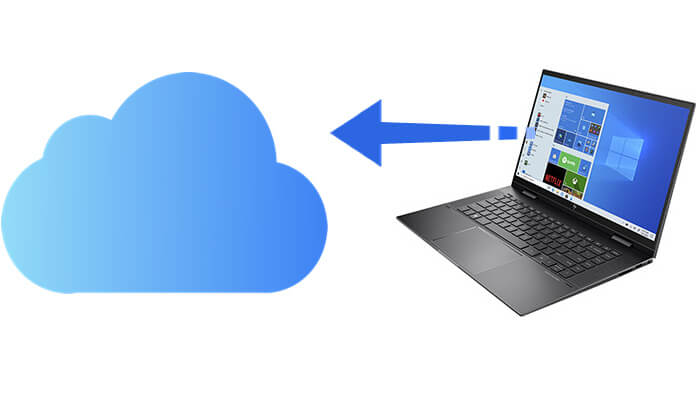
O iCloud oferece uma maneira segura de armazenar diversos tipos de dados, incluindo arquivos, documentos, fotos e vídeos, na nuvem. Fazer upload de arquivos do seu computador para o iCloud oferece várias vantagens:
O iCloud.com é a plataforma de serviços em nuvem da Apple, que permite aos usuários acessar e enviar arquivos diretamente pelo navegador, sem a necessidade de instalar qualquer software. É ideal para usuários que precisam de acesso ocasional ou temporário.
Veja como enviar arquivos para o iCloud a partir de um PC através do iCloud.com:
Passo 1. Acesse iCloud.com no navegador do seu computador e faça login usando seu ID Apple e senha.
Passo 2. Após efetuar o login, você verá a tela abaixo.

Passo 3. Selecione "iCloud Drive", "Fotos", "Notas" ou outras opções para abrir a seção correspondente. Por exemplo, vamos usar o iCloud Drive como referência.
Passo 4. Você pode enviar arquivos para o iCloud de duas maneiras:

Passo 5. O arquivo será carregado automaticamente para o iCloud Drive e, assim que o carregamento for concluído, poderá ser acessado ou baixado de outros dispositivos. ( Como baixar fotos do iCloud para o PC ?)
A Apple oferece o iCloud para Windows , permitindo que usuários de PC acessem seus dados armazenados no iCloud diretamente em um computador Windows .
Veja como enviar arquivos para o iCloud Drive a partir de um PC usando o iCloud para Windows :
Passo 1. Visite o site da Apple para baixar e instalaro iCloud para Windows no seu PC.
Passo 2. Após a instalação, abra o programa iCloud para Windows e faça login com seu ID Apple.
Passo 3. Depois de iniciar sessão, marque as caixas de seleção do "iCloud Drive" e de quaisquer outros itens que você queira sincronizar (como Fotos, Contatos, etc.) e clique em "Aplicar" para salvar suas configurações.

Passo 4. O sistema criará uma pasta "iCloud Drive" no painel de navegação à esquerda do Explorador de Arquivos.
Passo 5. Copie ou arraste os arquivos ou pastas que deseja carregar para esta pasta.
Passo 6. Após alguns instantes, os arquivos serão carregados e sincronizados automaticamente com o iCloud, e você poderá visualizá-los em tempo real no seu iPhone, iPad, Mac ou outros dispositivos.
Já falamos sobre como enviar pastas do PC para o iCloud. Se o seu armazenamento do iCloud estiver cheio , você também pode baixar arquivos do iCloud para o seu PC. Coolmuster iPhone Data Recovery permite visualizar todo o conteúdo do seu backup do iCloud e transferi-lo para o seu PC, seja integralmente ou seletivamente. É uma ferramenta poderosa de recuperação de dados para iPhone/iPad que pode recuperar dados perdidos diretamente de dispositivos Apple, bem como de backups do iTunes e do iCloud. Além disso, permite visualizar todos os arquivos do seu backup do iCloud no seu computador.
Principais funcionalidades da recuperação de dados do iPhone:
Veja como usar o iPhone Data Recovery para transferir arquivos do iCloud para o PC:
01 Inicie o software e selecione o modo "Recuperar do iCloud". Inicie sessão na sua conta do iCloud conforme solicitado para prosseguir.

02 Selecione os tipos de arquivo que deseja restaurar e clique no botão "Avançar" para iniciar uma verificação rápida. Isso permitirá que você visualize mais detalhes dos seus arquivos de backup do iCloud.

03 Selecione os arquivos que deseja recuperar e clique no botão "Recuperar para o computador" para salvá-los em seu computador.

Tutorial em vídeo:
Se você estiver transferindo arquivos do seu computador Windows para o iCloud, poderá encontrar alguns desafios comuns. Aqui estão as respostas para perguntas frequentes que irão ajudá-lo(a) durante o processo.
P1: Posso enviar pastas do meu PC para o iCloud?
Com certeza! Você pode facilmente enviar pastas do seu PC para o iCloud. Basta arrastar e soltar as pastas desejadas na pasta do iCloud Drive no seu computador.
P2: Por que não consigo salvar arquivos no meu iCloud Drive?
Se você não conseguir salvar ou mover um arquivo para o iCloud Drive, pode ser porque seu armazenamento no iCloud está cheio ou porque sua conexão com a internet está instável. Considere atualizar seu plano de armazenamento ou certificar-se de que está conectado a uma rede Wi-Fi confiável.
P3: Posso enviar vídeos do meu PC para o iCloud?
Sim, você pode enviar vídeos para o iCloud diretamente do aplicativo Fotos do seu PC Windows . Você pode usar o aplicativo iCloud para Windows para sincronizar e transferir seus vídeos para o iCloud.
Isso é tudo sobre como enviar arquivos do PC para o iCloud. Enviar arquivos do seu PC para o iCloud não só permite que você acesse seus arquivos facilmente em diferentes dispositivos, como também oferece uma maneira eficaz de fazer backup e gerenciar dados importantes. Você pode optar por enviar arquivos usando o iCloud.com ou obter sincronização automática via iCloud para Windows . Se precisar baixar arquivos do iCloud de volta para o seu PC, você pode experimentar Coolmuster iPhone Data Recovery . É uma ferramenta poderosa e fácil de usar para recuperação de dados do iCloud, perfeita para usuários que desejam gerenciar seus dados do iCloud com eficiência.
Artigos relacionados:
Como enviar fotos para o iCloud a partir do iPhone/iPad/ Mac / Windows ?
[Leitura obrigatória] Como acessar o iCloud no iPhone/iPad/ Windows / Mac /Web
Como baixar o backup do iCloud com facilidade? 4 métodos [Atualizado]
4 métodos comprovados para baixar mensagens do iCloud sem esforço





